5 tipuri de copii de rezervă WordPress de care aveți nevoie
Publicat: 2022-03-02Similar cu copiile de rezervă ale computerului, telefonului sau hard diskului dvs., un site web WordPress are nevoie de o copie de rezervă pentru a captura modificările și completările la fișierele care fac site-ul dvs. să funcționeze.
A avea o strategie solidă de backup pentru site-ul tău WordPress înseamnă înțelegerea diferitelor tipuri de backup pe care le poți face site-ului tău WordPress. Fiecare are un caz de utilizare și poate fi la îndemână în anumite situații pentru a vă ajuta să economisiți timp.
Ce este o copie de rezervă WordPress?
O copie de rezervă WordPress este în esență o copie a site-ului dvs. WordPress în orice moment. Pe scurt, o copie de rezervă WordPress este o copie complet funcțională a bazei de date WordPress și a tuturor fișierelor necesare pentru a vă menține site-ul în funcțiune, inclusiv temele, pluginurile și orice conținut media încărcat.
Dacă site-ul dvs. devine corupt sau pierdut din orice motiv, a avea o copie de rezervă a întregului site vă va permite să aduceți imediat site-ul înapoi la un moment înainte ca acesta să se prăbușească sau să fie compromis.
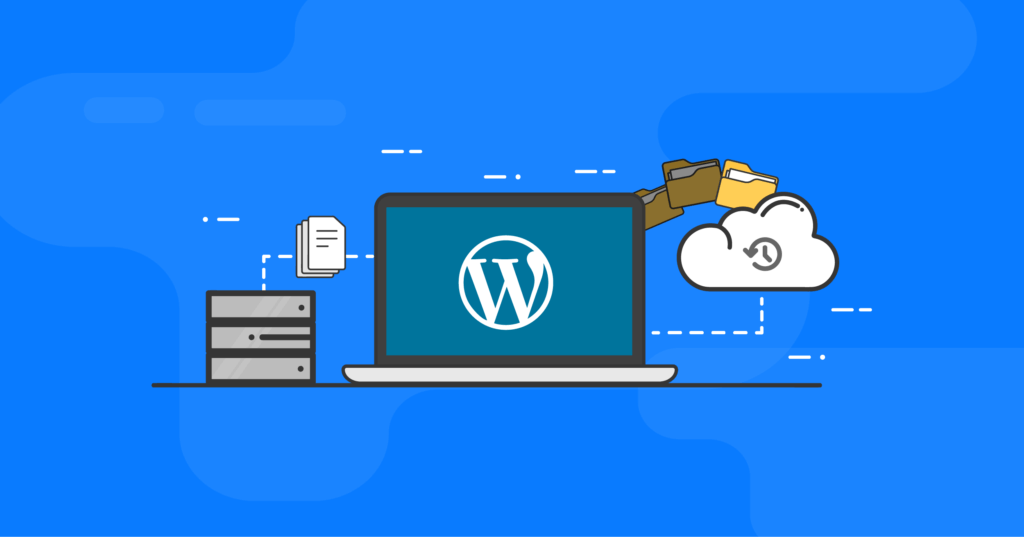
Care sunt diferitele tipuri de backup WordPress?
Site-ul dvs. WordPress este compus din mai multe componente importante diferite, inclusiv baza de date, teme, pluginuri, fișiere de bază WordPress și biblioteca dvs. media. Copierea de rezervă a tuturor și a fiecăreia dintre aceste părți individual poate fi utilă din mai multe motive.
Având capacitatea de a rula copii de siguranță mai granulare ale site-ului dvs. WordPress este un motiv excelent pentru a utiliza BackupBuddy, pluginul de backup pentru WordPress. BackupBuddy ușurează să faci backup site-ului tău WordPress direct din tabloul de bord WordPress. Cu doar câteva clicuri, puteți rula mai multe tipuri diferite de backup WordPress.
BackupBuddy oferă 5 opțiuni de backup diferite sau Profiluri de backup, inclusiv:
- Backup complet (complet).
- Backup baze de date
- Numai teme de rezervă
- Backup numai pentru pluginuri
- Backup numai media
Să despachetăm aceste tipuri de copii de rezervă pe care le puteți face site-ului dvs. WordPress.
1. O copie de rezervă completă (completă).
Gândiți-vă la o copie de rezervă completă ca la „închilada întreagă”. Acest tip de backup conține tot ce este legat de instalarea dvs. WordPress, așa că este important să rulați acest tip de backup după ce instalați pentru prima dată BackupBuddy.
Rețineți doar că acest tip de backup poate fi un fișier mai mare, în funcție de dimensiunea totală a site-ului dvs.
O copie de rezervă completă include toate aceste lucruri pe site-ul dvs.:
- Pagini
- Postări
- Widgeturi
- Comentarii
- Fișiere tematice
- Fișiere plugin
- Setări teme și plugin
- Fișierele bibliotecii media
- Setări WordPress
- Baza de date WordPress
- Fișiere de bază WordPress
- Utilizatori
- Tipuri de postări personalizate
- Categorii și etichete
- Fișiere JPG, JPEG, PNG, PDF etc
- Produse WooCommerce, tranzacții, vânzări etc.
Odată ce BackupBuddy generează o copie de rezervă completă , veți putea descărca un fișier zip. Puteți urmări cum funcționează BackupBuddy în timp ce face copii de siguranță ale fișierelor, bazei de date, arhivează backupul și verifică integritatea copiei de rezervă.
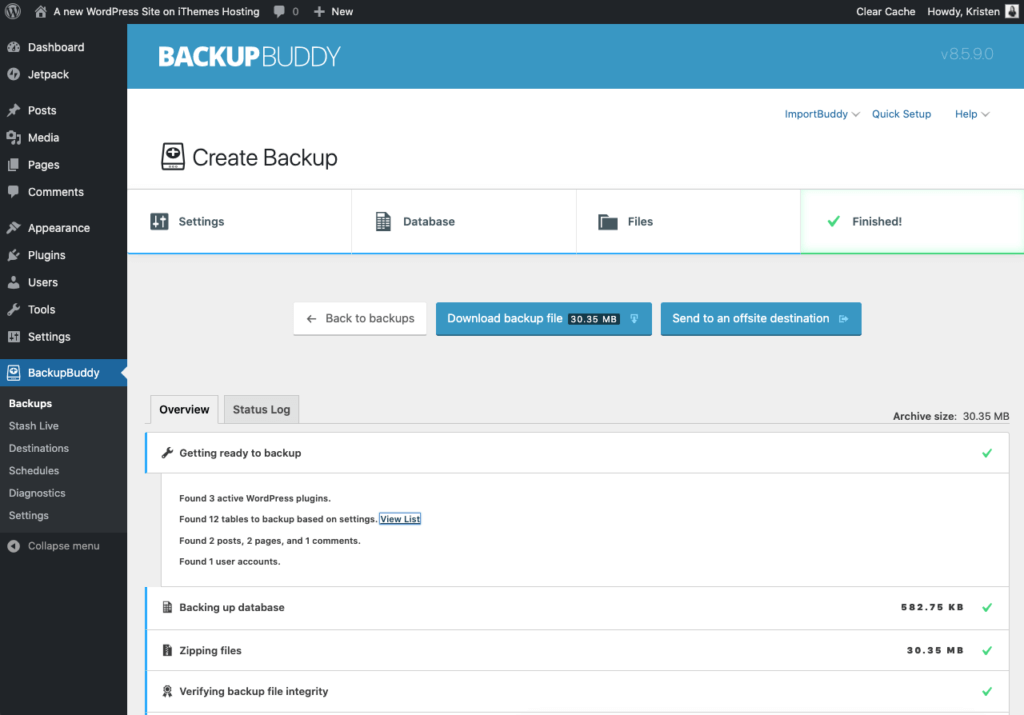
Un lucru interesant despre backup-urile tale BackupBuddy este capacitatea de a descărca un fișier zip al backup-ului, care este în esență întregul tău site într-un folder.
Iată o privire în interiorul unui fișier zip BackupBuddy Complete Backup:
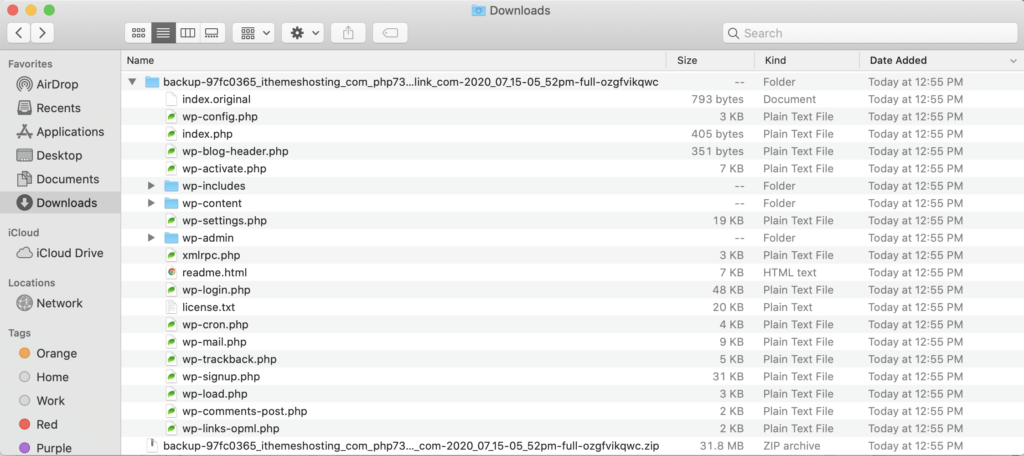
Când să utilizați o copie de rezervă completă : o copie de rezervă completă ar trebui să fie tipul dvs. de rezervă „implicit”. O copie de rezervă completă captează toate fișierele incluse în site-ul dvs. WordPress, astfel încât nimic nu este lăsat deoparte. Dacă vreodată trebuie să restabiliți întregul site web, veți avea nevoie de o copie de rezervă completă pentru a face acest lucru. Doar rețineți că aceste tipuri de fișiere de rezervă pot fi destul de mari, mai ales în funcție de fișierele din Biblioteca dvs. media. Asigurați-vă că urmăriți utilizarea spațiului de stocare de rezervă dacă aveți limite.
De asemenea, rețineți că Backup-urile complete (complete) sunt deosebit de esențiale atunci când schimbați web whosts. Cu un BackupBuddy Complete Backup, nu trebuie să vă faceți griji că vă bazați pe gazda anterioară pentru a vă ajuta cu mutarea. Multe gazde sau alte instrumente omit părți cheie ale procesului de migrare (cum ar fi migrarea datelor serializate), ceea ce duce la o migrare deteriorată.
BackupBuddy recomandă să faceți Backup-uri complete în funcție de cât de des încărcați media noi sau adăugați/actualizați pluginuri și teme, de câte ori o dată pe săptămână pentru site-urile active sau la fiecare două săptămâni pentru site-urile mai puțin active.
2. Backup baze de date
Adesea spunem „un site WordPress este doar o bază de date cu o față”. Aceasta înseamnă că WordPress utilizează o bază de date MySQL pentru a stoca majoritatea componentelor importante ale site-ului dvs., inclusiv conținutul postărilor dvs., utilizatorii, comentariile, categoriile și etichetele, setările, linkurile etc.
O copie de rezervă numai pentru baze de date face o copie de rezervă a bazei de date WordPress cu un impact mai mic asupra spațiului de stocare disponibil sau a performanței serverului.
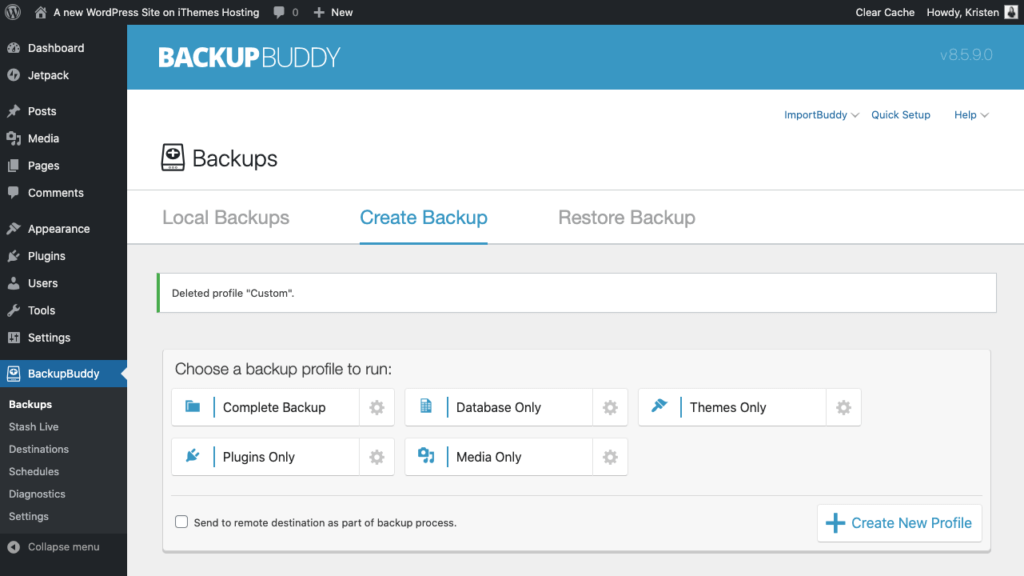
BackupBuddy's Database Only Backup face copii de rezervă ale bazei de date WordPress, inclusiv:
- Postări
- Pagini
- Comentarii
- Conținut widget
- Titluri și descrieri media (dar nu fișiere media)
- Informații despre setările WordPress
Dacă doriți o listă mai tehnică, iată o listă cu toate tabelele bazei de date incluse într-o copie de rezervă standard a bazei de date BackupBuddy.

- wp_postmeta
- wp_posts
- wp_users
- wp_usermeta
- wp_terms
- wp_termmeta
- wp_term_taxonomie
- wp_term_relationships
- wp_options
- wp_links
- wp_comments
- wp_commentsmeta
Notă: Tabelele de baze de date suplimentare pot fi adăugate de pluginurile pe care le utilizați. Puteți obține o detaliere completă a ceea ce este inclus în aceste tabele în acest articol amplu care acoperă Descrierile bazelor de date din Codexul WordPress.org.
Odată ce BackupBuddy finalizează backupul, puteți descărca backupul bazei de date ca fișier zip pentru a extinde backupul. Iată o privire înăuntru.
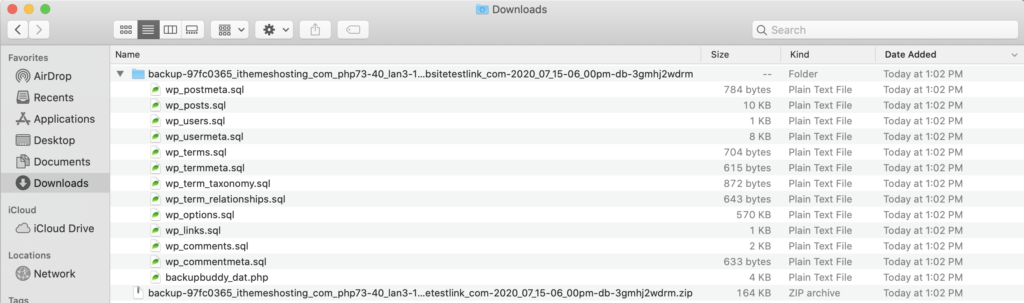
Când să utilizați o copie de rezervă a bazei de date: o copie de rezervă a bazei de date este o versiune „subțire” a unei copii de rezervă complete , deoarece conține doar baza de date a site-ului dvs. WordPress. Utilizați acest tip de backup dacă puteți confirma că singurele modificări aduse site-ului dvs. au fost în postări, pagini sau comentarii. (Rețineți că acest tip de copie de rezervă nu conține biblioteca dvs. media WordPress, deci nicio imagine încărcată nu va fi capturată.)
Vă recomandăm să efectuați o copie de rezervă numai pentru baza de date pentru a face backup săptămânal, deoarece baza de date se modifică mult mai des decât fișierele și folderele.
3. Backup numai pentru pluginuri
Următoarele trei tipuri de backup sunt destul de explicite. Un tip de copie de rezervă numai pentru pluginuri face copii de rezervă pentru toate fișierele plugin, indiferent dacă pluginul este activ sau nu.
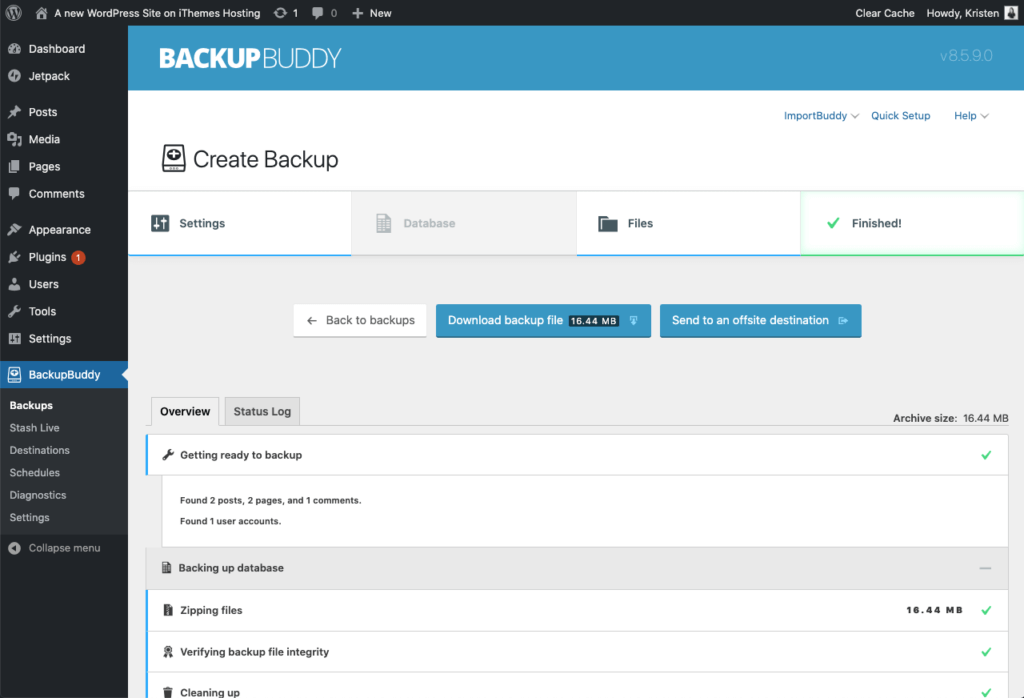
Odată ce BackupBuddy se termină, descărcarea fișierului zip al copiei de rezervă arată tot conținutul. Fiecare plugin va avea propriul folder.
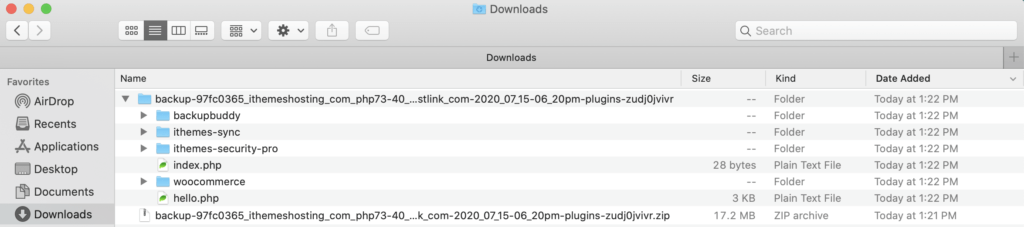
Pentru acest site, am doar câteva plugin-uri instalate, dar puteți vedea fiecare folder de plugin conținut în backup.
Când să utilizați o copie de rezervă numai pentru pluginuri : acest tip de copiere de rezervă este extrem de utilă pentru a rula înainte de a actualiza pluginurile, deoarece versiunile anterioare ale pluginurilor vor fi păstrate în cazul în care trebuie să reveniți înapoi.
4. Backup numai teme
Un tip de backup numai cu teme este exact ceea ce sună... o copie de rezervă a tuturor temelor instalate pe site-ul dvs., indiferent dacă sunt active sau nu.
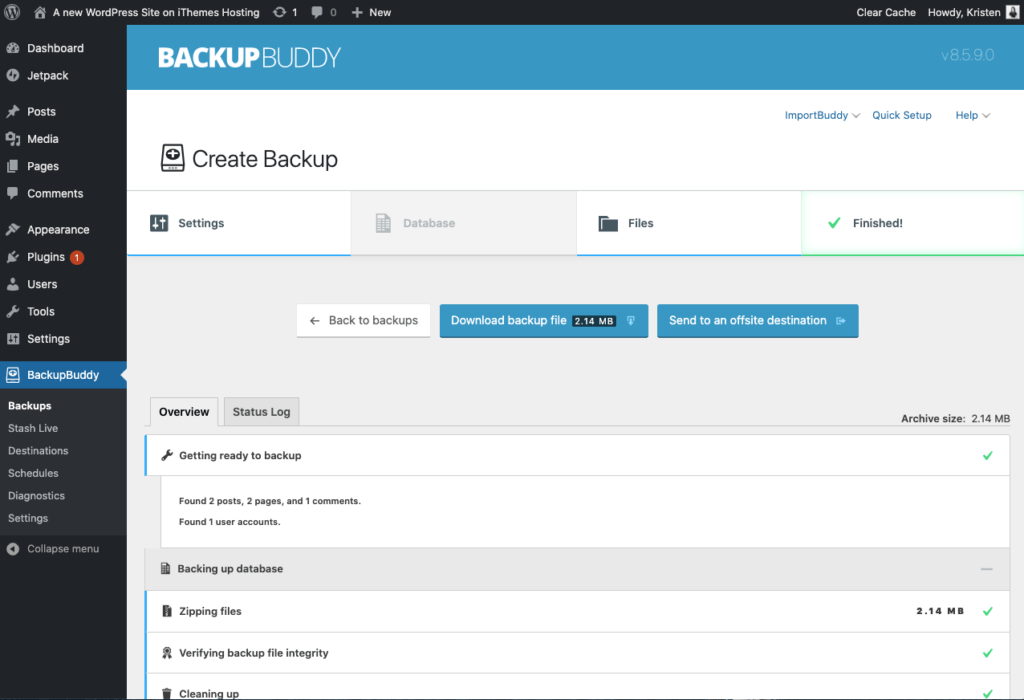
Odată ce BackupBuddy se termină, descărcarea fișierului zip al copiei de rezervă arată tot conținutul. Fiecare temă instalată pe site-ul tău va avea propriul folder.

Fiecare folder cu temă este conținut în backup.
Când să utilizați o copie de rezervă numai pentru teme : acest tip de backup este extrem de util pentru a rula înainte de a actualiza teme, deoarece versiunile anterioare ale temei vor fi păstrate în cazul în care trebuie să reveniți înapoi.
5. Backup numai media
Un tip de copie de rezervă numai media este o copie de rezervă a tuturor fișierelor media pe care le-ați încărcat pe site-ul dvs. web prin Media Library.
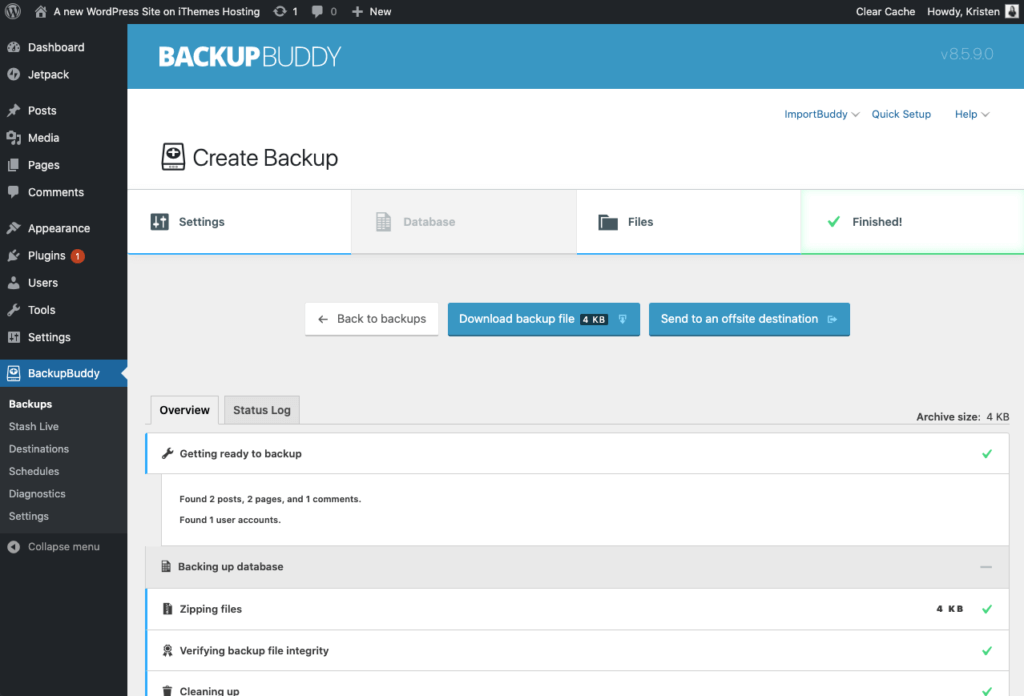
Odată ce BackupBuddy se termină, descărcarea fișierului zip al copiei de rezervă arată tot conținutul.
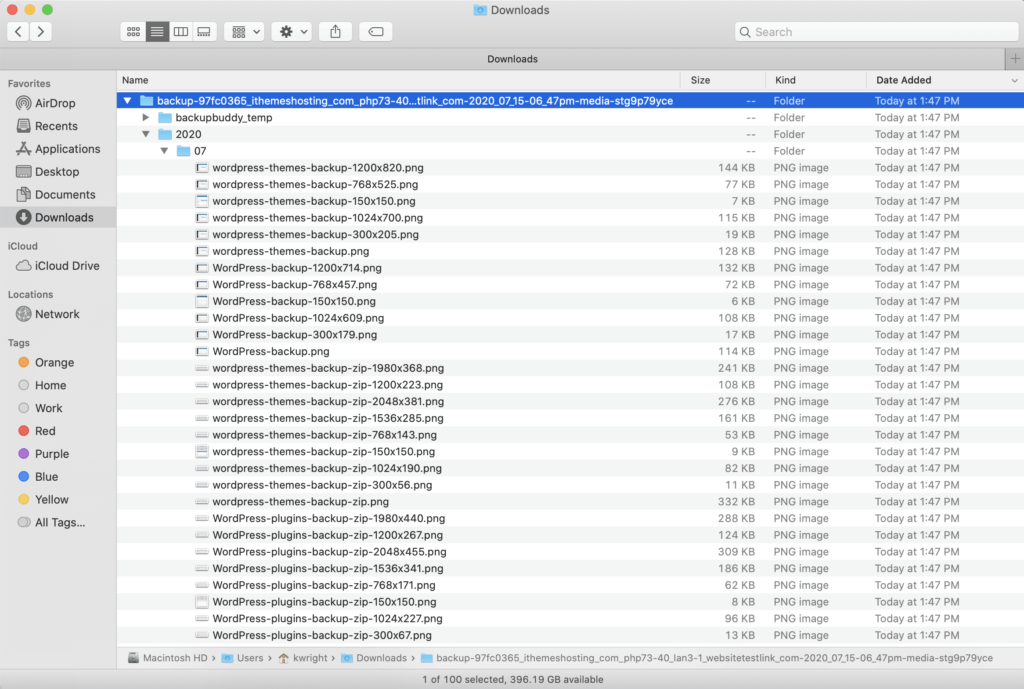
Deoarece Biblioteca dvs. media este organizată în funcție de dată, fișierele vor fi organizate în dosare pe an și lună.
Când să utilizați o copie de rezervă numai media : acest tip de copiere de rezervă este extrem de utilă dacă ați șters vreodată din greșeală un fișier imagine din Biblioteca dvs. media și trebuie să îl recuperați.
Obțineți BackupBuddy, pluginul 3 în 1 pentru backup WordPress
BackupBuddy, pluginul nostru de backup WordPress, poate face backup, restaura și migra site-ul dvs. WordPress către o nouă gazdă sau domeniu. Puteți stoca apoi copiile de rezervă în siguranță în afara site-ului, cu integrarea OneDrive, Dropbox și Google Drive, sau puteți utiliza BackupBuddy Stash, destinația noastră de stocare de rezervă sigură și la distanță (obțineți 1 GB gratuit cu abonamentul dvs. BackupBuddy!)
În continuare, vom acoperi importanța programelor de backup și a destinațiilor la distanță ca parte a strategiei dvs. de backup WordPress.
Trebuie să vă restaurați site-ul dintr-o copie de rezervă? Consultați Universitatea BackupBuddy: Restaurare pluginuri, teme, versiune WordPress și fișiere individuale pentru a vedea funcția de restaurare din tabloul de bord a BackupBuddy.
